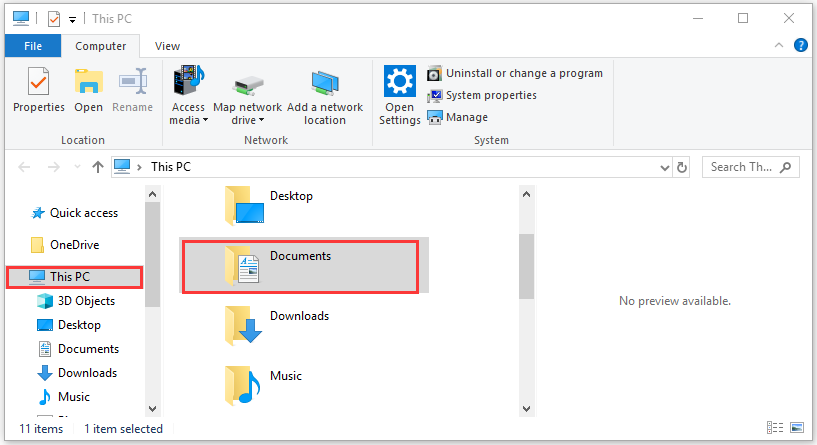Les utilisateurs ont eu l’erreur sur ESO -error 307 et dans cet article, je vais vous montrer comment le corriger.
Qu’est-ce que l’erreur 307 d’ESO (Elder Scrolls Online)?
ESO ou Elder Scrolls Online est comme son nom l’indique une variante multijoueur en ligne d’Elder Scrolls. Il est développé par ZeniMax Online Studios et publié par Bethesda Softworks. Cette erreur apparaît lorsque vous vous déconnectez du serveur en milieu de partie et que vous essayez de vous connecter instantanément. Si vous ne parvenez pas à vous connecter pendant une période plus longue, le problème est peut-être lié à votre connexion Internet..
Comment réparer l’erreur?
L’une des principales raisons de l’erreur est les modules complémentaires et un problème d’adresse IP sur les consoles. Suivez ces étapes pour résoudre votre problème:
- Connectez-vous à votre compte ESO après un certain temps
- Après vous être déconnecté du serveur, attendez environ 10 à 15 minutes avant de vous connecter et voyez si l’erreur persiste. Vérifiez votre connectivité Internet si le message d’erreur réapparaît.
- Désactivez les modules complémentaires ESO sur votre PC
- Les modules complémentaires peuvent provoquer une certaine instabilité et votre jeu peut ne pas fonctionner aussi bien.
- Cliquez sur le bouton de recherche dans la barre des tâches. Taper Ce PC et cliquez dessus.
- Dans la liste des dossiers qui apparaissent à l’écran, sélectionnez Des documents.
- Localisez le dossier ESO et ouvrez-le.
- Maintenant, selon le serveur que vous utilisez, nord-américain ou européen, ouvrez le « Habitent » ou la « Megaserver » dossier.
- Accédez au dossier Modules complémentaires et coupez tous les fichiers qu’il contient. Collez tous ces fichiers ailleurs pour les enregistrer.
- Maintenant, relancez le jeu et vérifiez si cette erreur se produit.

- Vous pouvez attribuer une adresse IP statique à votre console
- Pour votre Xbox One
- Clique sur le Menu sur votre écran d’accueil de la Xbox.
- Aller vers Réglages et cliquez dessus.
- Cliquez maintenant sur Réseau puis ouvrez Réglages avancés.
- Dans cette fenêtre, vous verrez Paramètres IP. Notez cette adresse IP sur un morceau de papier pour une utilisation ultérieure.
- Vous verrez un Adresse Mac sous les paramètres IP. Dans cette section, entrez l’adresse à 12 chiffres de la connexion que vous utilisez chez vous.
- Ouvrez maintenant le navigateur et saisissez votre passerelle par défaut dans la barre de recherche.
- Vous devez maintenant accéder à l’interface de votre routeur. Pour ce faire, entrez votre nom d’utilisateur et votre mot de passe par défaut fournis sur l’autocollant sur le côté de votre routeur.
- Cliquez maintenant sur le bouton radio devant le Activer l’attribution manuelle option.
- Trouvez maintenant une fenêtre pour entrer l’adresse MAC et l’adresse IP que vous avez notées précédemment.
- Clique sur le Ajouter et lancez le jeu pour vérifier si cette erreur se produit.
- Pour votre PS4
- Aller à Réglages.
- Clique sur le Réseau option et afficher votre statut de connexion
- Localisez votre adresse IP et l’adresse MAC et notez-les pour une utilisation future.
- Supprimez l’adresse comme dans effacer les adresses et quitter.
- Pour votre Xbox One
Publicité